win7怎么让电脑快速散热|win7让电脑快速散热的方法
发布时间:2018-08-09 14:13:46 浏览数: 小编:yue
笔记本电脑使用时间久了,容易发热,导致运行不流畅、死机等问题,它也严重影响到了笔记本内部硬件的寿命,当我们遇到发热的时候,就要给电脑进行散热,只要及时进行散热,恰当给电脑散热,都是不会对电脑影响太大,那么,要怎么样才能给电脑快速的散热呢?我们一起去看看吧!
推荐:win7旗舰版
1.使用电脑时候外露空气都是会堆积一些灰尘进去的,关键要靠我们尽快地去清理灰层,以免灰层的清理不及时造成我们电脑出现不必要的故障,灰尘多了会影响电脑的散热功能,散热不通常容易烧坏电脑的主板

2. 网上有很多笔记本散热底座,散热效果还不错,可购买使用。

3.开空调降低室内温度,也可以使用笔记本电脑迅速降温

4.空调不方便就买个外置的USB小风扇并且使用独立电源供电,风扇一定要顺

5. 在外出差无以上采取的措施时,我们可以用其他物品垫高笔记本,使笔记本

6.当然最直接、最有效的方法就是在长时间使用笔记本后,自己休息一下眼睛放松一下身体,适当的休息,暂停笔记本的使用,让笔记本升高的温度降下来。
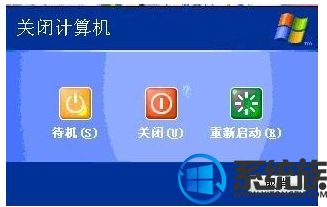
以上就是win7系统电脑快速散热的方法,有需要的用户可以按上述方法操作,希望今天的分享能让大家有所帮助。
推荐:win7旗舰版
1.使用电脑时候外露空气都是会堆积一些灰尘进去的,关键要靠我们尽快地去清理灰层,以免灰层的清理不及时造成我们电脑出现不必要的故障,灰尘多了会影响电脑的散热功能,散热不通常容易烧坏电脑的主板

2. 网上有很多笔记本散热底座,散热效果还不错,可购买使用。

3.开空调降低室内温度,也可以使用笔记本电脑迅速降温

4.空调不方便就买个外置的USB小风扇并且使用独立电源供电,风扇一定要顺
着散热孔的方向吹,使笔记本升高的温度降下来。

5. 在外出差无以上采取的措施时,我们可以用其他物品垫高笔记本,使笔记本
底部带来更好的空气流通,更快的带走笔记本热量。

6.当然最直接、最有效的方法就是在长时间使用笔记本后,自己休息一下眼睛放松一下身体,适当的休息,暂停笔记本的使用,让笔记本升高的温度降下来。
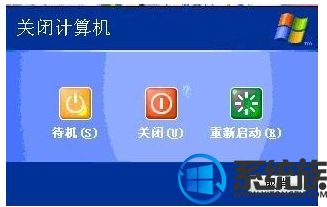
以上就是win7系统电脑快速散热的方法,有需要的用户可以按上述方法操作,希望今天的分享能让大家有所帮助。


















